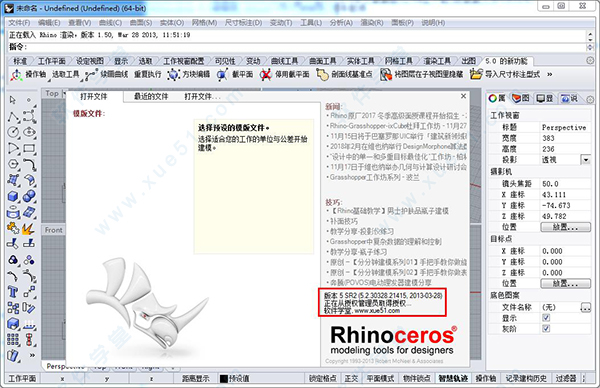
安装教程
1、在办展下载解压好软件安装包,双击运行安装程序“rh50Release_x64_zh-cn_5.2.30328.21415.msi”或“rh50Release_x86_zh-cn_5.2.30328.21415.msi”,你可以根据你电脑的系统位数进行选择,然后点击“下一步”。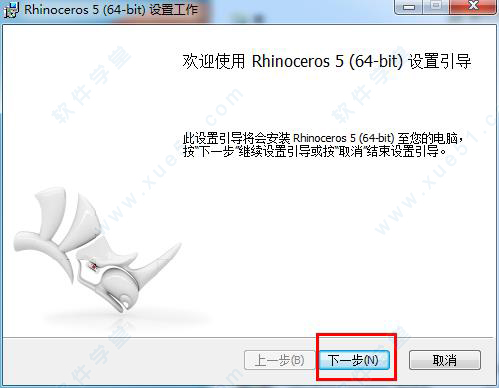
2、勾选“我接受授权合同条款”,点击“下一步”。
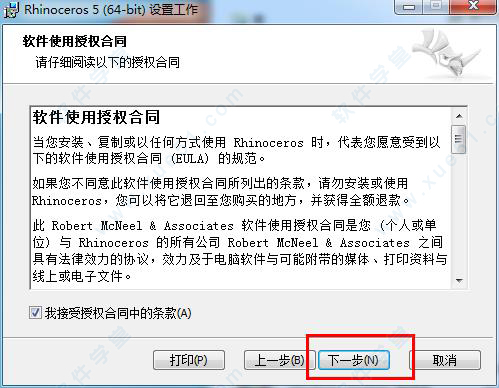
3、你可以进行自定义填写使用者名称和组织,选择“工作群组单机”。
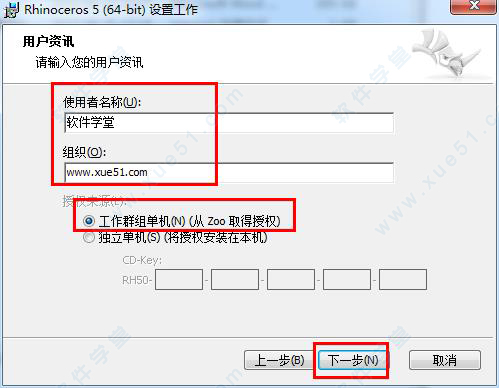
4、选择软件语言,拉倒最下面,选择简体中文。
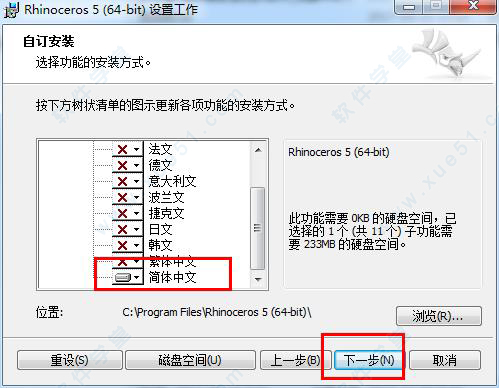
5、点击安装,软件正式开始安装。
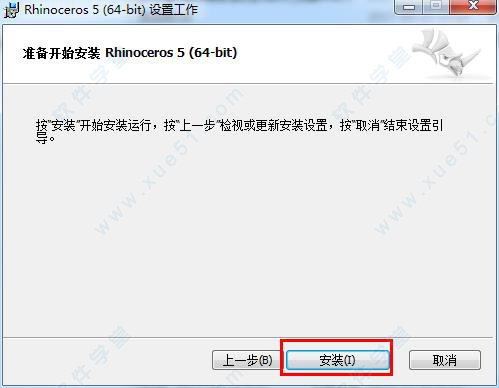
6、安装完成。
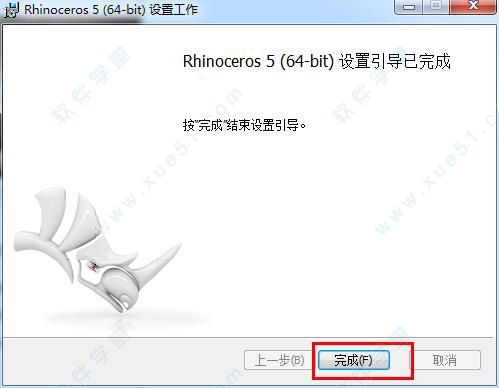
rhino 5.0 破解图文教程
1、打开软件安装包中的“破解补丁”文件夹下面的对应版本的的注册机,点击“patch”。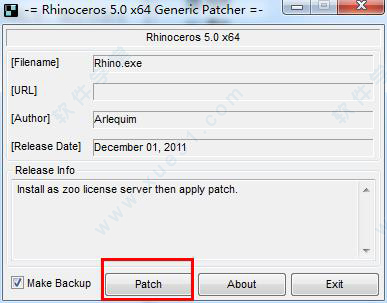
2、然后会有弹出框出现,点击“是”。
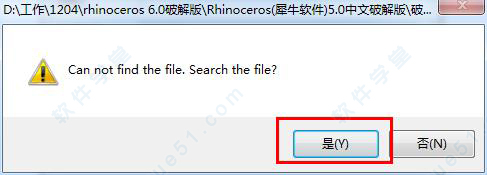
3、在打开的文件夹中来到软件的安装目录,选择里面的“Rhino.exe”,打开。
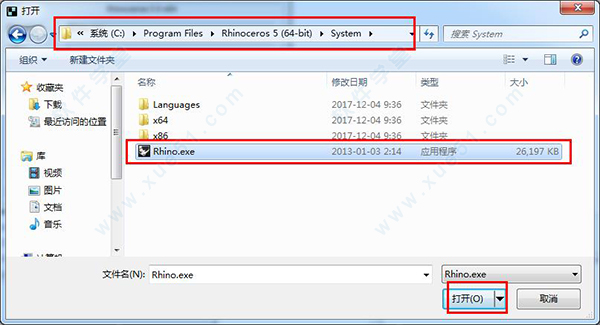
4、然后你就可以看到注册机提示破解成功,即软件成功破解,以后就可以尽情使用了。
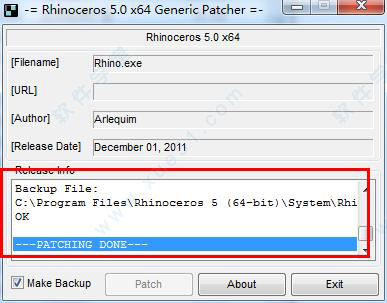
序列号
RH50-G60A-50QE-G8AJ-22Q8-QRB3RH50-GKGA-50QA-G8AJ-22Q8-QQF4
RH50-G48A-50QA-G8A2-20Q0-QQB9
功能特色
可以创建、编辑、分析和转换NURBS曲线、曲面、和实体,并且在复杂度、角度、和尺寸方面没有任何限制。1、用户界面:
非常快速的将数据表示成图形,3-D制图法,无限制的图形视见区,工作中的透视视窗,指定的视区,制图设计界面,设计图符界面(物体在计算机显示屏上的一 种图形表示,实质上是事物的图象,用来使计算机操作更加直观,使初学者更容易理解)和工具栏界面。大量的联机帮助。现代化的电子更新。新闻组。
2、创建帮助:
无限制的UNDO 和REDO、精确尺寸输入、模型捕捉、网格点的捕捉、正交、平面、创建平面、层、背景位图、物体的隐藏和显示、物体的锁定和解除。
3、创建曲线:
控制和编辑点、操纵条、光滑处理、修改角度,增/减结、增加扭结、重建、匹配、简单化、过折线、建立周期、调整冲突点、修改角度、修正裂缝、手画曲线、和园、弧、椭圆、矩形、多边形、螺旋线园锥、TrueType文本、点插值、手写画从其他模型创建曲线。
4、创建曲面:
三点或四点生成面、三条或四条生成面、二维曲线成面、矩形成面、挤压成面、多边形成面、沿路径成面、旋转、线旋转、混合补丁、点格、高区、倒角、平行、和TrueType文本。
5、编辑曲面:
控制点、操纵条、修改角度、 增/减结、匹配、延伸、合并、连接、飞剪切、重建、缩减、建立周期、布尔运算(合并、相异、交叉)。 创建实体:正方体、球体、圆柱体、管体、圆锥体、椭体、园凸体、挤压二位曲面、挤压面、面连接、和TrueType文本。
6、编辑实体:
倒角、抽面、 布尔运算(合并、相异、交叉)。
7、创建多面曲面:
NURBS成面、封闭折线成面、平面、圆柱体、球体、园锥体。
8、编辑多边曲面:
炸开、连接、焊接、统一规范、应用到面。
9、编辑工具:
剪切、拷贝、粘贴、删除、删除重复、移动旋转、镜像、缩放、拉伸、对齐、陈列、合并、剪切、切分、炸开、延伸、倒角、斜切面、偏移、扭曲、弯曲、渐变、平行、混合、磨光、平滑、等……
10分析:
点、长度、距离、角度、半径、周长、普通方向、面积、面积矩心、体积、体积矩心、曲化图形、几何连续、偏移、光边界、最近点等。
11、渲染:
平影渲染、光滑影渲染、材质、阴影和自定义分辨率渲染。
12、文件支持:
支持DWG、DXF、3DS、LWO、STL、OBJ、AI、RIB、POV、UDO、VRML、TGA、AMO、TGA、IGES、AG、 STL、RAW。
13、插件:
3D Studio MAX Softimage和带源代码的I/O工具包。
14、文件管理:
文件属性和注解、模板、合并文件、输出选择区域、I/O。
建模技巧
一、图层管理1、新图层
可以新建图层,按F2键的方式编辑图层名称,在图层名称反白后即可输入新的图层名称
2、新子图层
在选取的图层之下建立子图层
3、选中物体,即可在图层工具栏中对该物体进行属性上的变化,可以改变显示颜色,也可以影藏物体(隐藏与显示也是图层功能之一)
二、图层物体的属性设定
右键单击图层即可调出选项,这里可设置物体材质:
1、可以设置物体显示颜色
2、可以设置物体物体打印颜色
3、可以设置物体物体打印线宽
4、可以锁定物体
5、可以解锁物体
6.、可以显示或影藏物体
三、Rhino有关显示模式的调整技巧
在指令行输入(红色框部分): GradientView 可改变视图窗口的颜色为带渐变的暗蓝色,从此告别单调乏味的背景
四、Rhino选项卡
选项>视图>显示模式:可更改每种显示模式下,rhino物体的显示颜色和效果。然你告别枯燥乏味的原始显示界面
1、以着色模式为例:在着色模选项下可更改面物体的正面和反面颜色。改变之后便于建模对物体的观察和修改。除了修改正面颜色,还可以修改可见性的内容
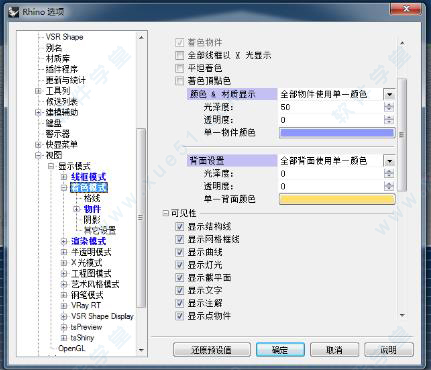
2、继续点击着色模式下的“物件”选项,选项内可调整曲线、曲面控制点的大小,方便建模
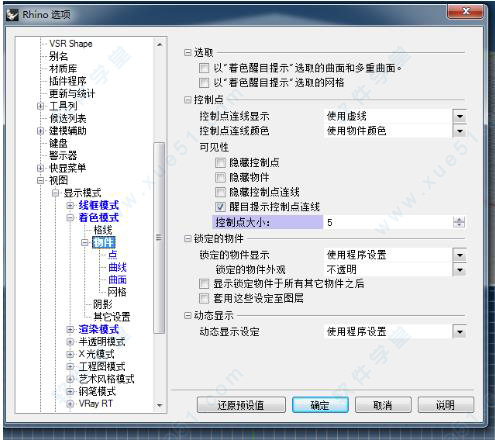
3、在物件选项内有:点、曲线、网格选项。进入点选项,可以修改点物体的大小
4、进入曲线选项,可修改曲线的线宽
5、进入曲面选项,可调整曲面结构线的UV颜色,方便建模和观察
犀牛软件5.0相关插件
1、 各行业的专业插件:建筑插件EasySite、机械插件Alibre Design、珠宝首饰插件TechGems(其它有:Jewelerscad、RhinoGold 、Rhinojewel、Matrix 6 for Rhino 、Smart3d StoneSetting)、鞋业插件RhinoShoe、船舶插件Orca3D、牙科插件DentalShaper for Rhino、摄影量测插件Rhinophoto、逆向工程插件RhinoResurf等(更多插件待更新)。2、网格建模插件:T-Spline。
3、渲染插件:Keyshot、Flamingo(火烈鸟)、Penguin(企鹅)、V-Ray 和Brazil(巴西)等等。
4、动画插件:Bongo(羚羊)、RhinoAssembly等。
5、参数及限制修改插件: RhinoDirect。
快捷键
一、CtrlCtrl+N 新建一个文档
Ctrl+O 打开一个文件
Ctrl+S 保存文件
Ctrl+P 打印设置
Ctrl+Z 取消
Ctrl+Y 重复
Ctrl+A 选择全部物体
Ctrl+X 剪贴
Ctrl+C 拷贝到剪贴板
Ctrl+V 粘贴
ctrl+按住鼠标右键向上拖动 放大
ctrl+按住鼠标右键向下拖动 缩小
ctrl+shift+按住鼠标右键拖 动,在透视窗里,按住鼠标右键拖动、旋转
ctrl+shift+pageup 向左倾斜
ctrl+shift+pagedown 向右倾斜
ctrl+F1 最大化TOP视图
ctrl+F2 最大化FRONT视图
ctrl+F3 最大化RIGHT视
Ctrl+Y:重做
Ctrl+Z:取消上一步的操作
二、F键
F1:打开帮助文件
F10:打开控制点
F11:关闭控制点
F12:激活数字转换器
F2:命令历史纪录
F7:显示或隐藏网格
F8:使能切换功能键
F9:开关snap模式
三、 其他
PageDown:缩小视图
Mirror:镜像工具
Delete:删除
shift+pageup shift+pagedown(透视视窗) 调节镜头长度
down arrow 向下旋转
left arrow 向左旋转
right arrow 向右旋转
up arrow 向上旋转
Shift+按住鼠标右键拖动(在 透视窗里)在正脚视窗里,按 住鼠标右键拖动 平移
pageup 向前平移
pagedown 向后平移



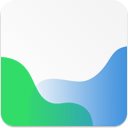











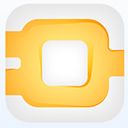



点击星星用来评分